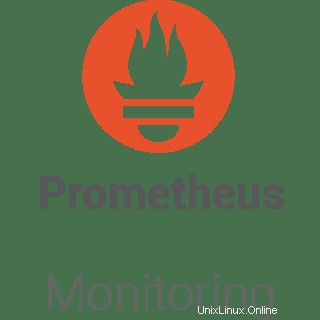
En este tutorial, le mostraremos cómo instalar Prometheus en Ubuntu 20.04 LTS. Para aquellos de ustedes que no lo sabían, Prometheus es un excelente sistema de monitoreo de código abierto que nos permite recopilar métricas de nuestras aplicaciones y almacenarlas en una base de datos, especialmente una base de datos basada en series temporales. La mayor ventaja de Prometheus es el lenguaje de consulta que proporciona para el procesamiento de datos.
Este artículo asume que tiene al menos conocimientos básicos de Linux, sabe cómo usar el shell y, lo que es más importante, aloja su sitio en su propio VPS. La instalación es bastante simple y asume que se están ejecutando en la cuenta raíz, si no, es posible que deba agregar 'sudo ' a los comandos para obtener privilegios de root. Le mostraré la instalación paso a paso de Prometheus en Ubuntu 20.04 Focal Fossa. Puede seguir las mismas instrucciones para Ubuntu 18.04, 16.04 y cualquier otra distribución basada en Debian como Linux Mint.
Requisitos previos
- Un servidor que ejecuta uno de los siguientes sistemas operativos:Ubuntu 20.04, 18.04 y cualquier otra distribución basada en Debian como Linux Mint o Elementary OS.
- Se recomienda que utilice una instalación de sistema operativo nueva para evitar posibles problemas.
- Un
non-root sudo usero acceder alroot user. Recomendamos actuar como unnon-root sudo user, sin embargo, puede dañar su sistema si no tiene cuidado al actuar como root.
Instala Prometheus en Ubuntu 20.04 LTS Focal Fossa
Paso 1. Primero, asegúrese de que todos los paquetes de su sistema estén actualizados ejecutando el siguiente apt comandos en la terminal.
sudo apt update sudo apt upgrade
Paso 2. Instalación del servidor web Nginx.
Nginx está disponible en los repositorios predeterminados de Ubuntu. Para instalarlo, ejecute el siguiente comando:
sudo apt install nginx
Una vez completada la instalación, ejecute los comandos para permitir que Nginx se inicie automáticamente cuando se inicie su servidor:
sudo systemctl stop nginx.service sudo systemctl start nginx.service sudo systemctl enable nginx.service
Paso 3. Cree usuarios de Prometheus.
Tenemos que crear el usuario y grupo llamado Prometheus y también el directorio llamado Prometheus:
sudo useradd -s /sbin/nologin --system -g prometheus prometheus
sudo mkdir /var/lib/prometheus
for i in rules rules.d files_sd; do sudo mkdir -p /etc/prometheus/${i}; done Paso 4. Instalación de Prometheus en Ubuntu 20.04.
Ahora descargamos la última versión estable de Prometheus usando wget comando:
mkdir -p /tmp/prometheus && cd /tmp/prometheus curl -s https://api.github.com/repos/prometheus/prometheus/releases/latest | grep browser_download_url | grep linux-amd64 | cut -d '"' -f 4 | wget -qi - tar xvf prometheus*.tar.gz
Una vez que se completó la extracción del archivo, mueva los archivos binarios de prometheus y promtool debajo de la carpeta de archivos extraídos de Prometheus a /usr/local/bin directorio:
sudo mv prometheus promtool /usr/local/bin/
Paso 5. Configure Prometheus.
Crearemos el archivo de configuración llamado prometheus.yml en el /etc/prometheus directorio:
sudo mv prometheus.yml /etc/prometheus/prometheus.yml sudo mv consoles/ console_libraries/ /etc/prometheus/ sudo nano /etc/prometheus/prometheus.yml
El contenido de prometheus.yml es como sigue:
my global config global: scrape_interval: 15s # Set the scrape interval to every 15 seconds. Default is every 1 minute. evaluation_interval: 15s # Evaluate rules every 15 seconds. The default is every 1 minute. # scrape_timeout is set to the global default (10s). Alertmanager configuration alerting: alertmanagers: static_configs: targets: # - alertmanager:9093 Load rules once and periodically evaluate them according to the global 'evaluation_interval'. rule_files: # - "first_rules.yml" # - "second_rules.yml" A scrape configuration containing exactly one endpoint to scrape: Here it's Prometheus itself. scrape_configs: # The job name is added as a label job= to any timeseries scraped from this config. job_name: 'prometheus' metrics_path defaults to '/metrics' scheme defaults to 'http'. static_configs: targets: ['localhost:9090']
Para verificar la versión de Prometheus instalada, ejecute el comando:
prometheus --version
Paso 6. Cree un servicio Prometheus Systemd.
Ahora, crearemos un archivo para el systemd servicio:
sudo nano /etc/systemd/system/prometheus.service
Agregue el siguiente archivo:
[Unit] Description=Prometheus Documentation=https://prometheus.io/docs/introduction/overview/ Wants=network-online.target After=network-online.target [Service] Type=simple User=prometheus Group=prometheus ExecReload=/bin/kill -HUP $MAINPID ExecStart=/usr/local/bin/prometheus \ --config.file=/etc/prometheus/prometheus.yml \ --storage.tsdb.path=/var/lib/prometheus \ --web.console.templates=/etc/prometheus/consoles \ --web.console.libraries=/etc/prometheus/console_libraries \ --web.listen-address=0.0.0.0:9090 \ --web.external-url= SyslogIdentifier=prometheus Restart=always [Install] WantedBy=multi-user.target
Luego, cambie la propiedad de estos directorios al usuario y grupo de Prometheus:
for i in rules rules.d files_sd; do sudo chown -R prometheus:prometheus /etc/prometheus/${i}; done
for i in rules rules.d files_sd; do sudo chmod -R 775 /etc/prometheus/${i}; done
sudo chown -R prometheus:prometheus /var/lib/prometheus/ Una vez que haya terminado con las configuraciones anteriores, vuelva a cargar systemd usando el siguiente comando:
sudo systemctl daemon-relaod sudo systemctl start prometheus sudo systemctl enable prometheus
Paso 7. Configure el cortafuegos.
Mientras tanto, debe asegurarse de que su firewall esté configurado para permitir el tráfico en los puertos HTTP (80), HTTPS (443) y 9090. Nginx se registra como un servicio con ufw :
sudo ufw allow in "Nginx Full" sudo ufw allow 9090/tcp
Paso 8. Acceso a la interfaz web de Prometheus.
Prometheus estará disponible en el puerto HTTP 9090 de forma predeterminada. Abra su navegador favorito y vaya a http://your-domain.com:9090 o http://server-ip-addreess:9090 y complete los pasos necesarios para finalizar la instalación.
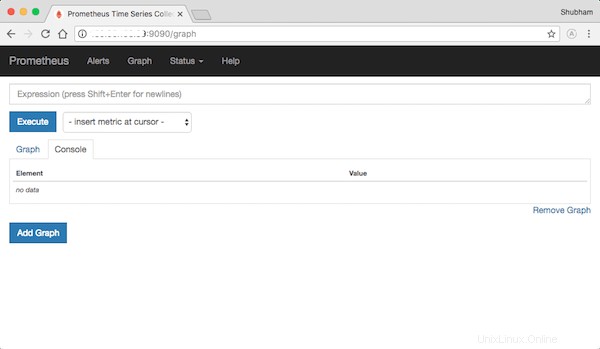
¡Felicitaciones! Has instalado correctamente Prometheus. Gracias por usar este tutorial para instalar el monitoreo de código abierto de Prometheus en tu Ubuntu 20.04 LTS (Focal Fossa). Para obtener ayuda adicional o información útil, te recomendamos consulta el sitio web oficial de Prometheus.